Oplossing: Samsung-tv maakt geen verbinding met wifi
Samsung is een Zuid-Koreaans multinationaal bedrijf en staat vooral bekend om zijn elektronische producten, variërend van mobiele telefoons tot tv's, magnetrons, enz. Samsung's Smart TV is ook erg populair vanwege de hoogwaardige schermen en het gemak van connectiviteit. Samsung TV biedt ook de wifi-connectiviteitsfunctie om de tv onder te dompelen in de technologische wereld van vandaag. Er zijn echter vrij recentelijk veel meldingen binnengekomen van gebruikers die de tv niet op wifi kunnen aansluiten.
In dit artikel zullen we u een reeks oplossingen bieden die zijn getest om het probleem voor de meeste van onze gebruikers op te lossen. We zullen u ook de redenen geven waardoor de wifi-functie van de tv mogelijk niet goed werkt.
Wat voorkomt dat Samsung-televisie verbinding maakt met wifi?
Volgens ons onderzoek is de oorzaak van het probleem niet specifiek en kan het om een aantal redenen voorkomen. Enkele van de meest opvallende zijn:
Nu u een basiskennis heeft van de aard van het probleem, gaan we verder met de oplossingen. Het wordt aanbevolen om deze oplossingen uit te proberen in de specifieke volgorde waarin ze worden aangeboden om eventuele conflicten te vermijden.
Oplossing 1: TV herstarten
Soms worden door een bug met de Samsung-tv's de netwerkinstellingen beschadigd als de tv wordt uitgeschakeld via de afstandsbediening en deze langer dan 15 minuten uit blijft staan. Daarom zullen we in deze stap de tv opnieuw opstarten op een onconventionele methode waarbij bepaalde instellingen worden gereset. Daarom:
- Beurt op de tv op de normale manier en laat het rennen voor 5 minuten.
- In plaats van het uit te schakelen met de afstandsbediening, plug uit de kabel direct van de muur.
- Wacht voor een periode van tenminste20 minuten en herstarten het.
- Enter de Wifi wachtwoord als u wordt gevraagd om het in te voeren en controleren om te zien of het probleem aanhoudt.
Oplossing 2: internet opnieuw opstarten
Het is ook mogelijk dat het internet met bepaalde problemen wordt geconfronteerd en dat de wifi-service mogelijk niet correct werkt of dat de DNS-instellingen op de router de televisie de toegang tot internet blokkeren. Daarom zullen we in deze stap de internetrouter volledig van stroom voorzien. Daarom:
- Beurt uit de kracht naar de internetrouter.
- Wacht voor een periode van minimaal 10 minuten voordat u de stroom inschakelt terug Aan.
- Wacht voor de router om de internetinstellingen te laden, wanneer internettoegang wordt verleend, probeer dan: aansluiten de TV naar de Wifi en controleren om te zien of het probleem aanhoudt.
Oplossing 3: de internetverbinding wijzigen
Als het Mac-adres van de televisie is geblokkeerd door de internetrouter, kunt u geen verbinding maken met de wifi-verbinding van die router. Daarom zullen we in deze stap controleren of dat het geval is. Daarom:
- Beurt de televisie Aan en navigeren naar de Wifi Instellingen.
- Pak je mobiel en zet de Hotspot.
- Wanneer de naam van de hotspot die door de mobiele telefoon wordt verstrekt, wordt weergegeven in de lijst met beschikbare verbindingen, maakt u daar verbinding mee en controleert u of het probleem zich blijft voordoen.
- Als het TV is correct verbonden met de hotspot van de mobiel, dan is hoogstwaarschijnlijk de De Mac van de tv Adres is geblokkeerd Door de internet router.
- Jij kan contact jouw ISP naar deblokkeren de Mac Adres van de Televisie.
Oplossing 4: firmware-update
De firmware van het apparaat moet worden bijgewerkt naar de nieuwste versie volgens het tv-model en de regio. Als de firmware niet is bijgewerkt, zult u problemen ondervinden wanneer u verbinding probeert te maken met internet. Aangezien u geen verbinding kunt maken met internet om de juiste firmware van uw apparaat te downloaden, doen we dit via een computer. Daarom:
- Open deze link en selecteer de correct model- van de Samsung TV die u gebruikt.
- Klik Aan downloaden en wacht om het af te maken.
- Extract de gedownloade bestanden naar een USB dat doet niet hebben ieder andere gegevens ben ermee bezig.
- Maken zeker verwijderen ieder extra symbolen of nummers die uw computer mogelijk heeft toegevoegd aan het gedownloade bestand.
- Aansluiten de USB naar de TV en druk op de “Menu”Knop op de afstandsbediening.
- Selecteer “Ondersteuning" van de menu en dan de "Software Upgrade" keuze.
- Kies nu 'Door USB”Van de methoden van update lijst.
- Klik op "OK”Als de tv u vraagt dat er een nieuwe update zal worden geïnstalleerd en wacht om het proces te voltooien.
- Proberen naar aansluiten verbinding met wifi en controleer of het probleem aanhoudt.
Oplossing 5: DNS-instellingen vernieuwen
Het is mogelijk dat de DNS-instellingen op de televisie een conflict veroorzaken met de internetrouter en ervoor zorgen dat u geen verbinding kunt maken met internet. Daarom zullen we in deze stap de internetinstellingen opnieuw initialiseren. Daarom:
- Druk de "Menu"Knop op de afstandsbediening en vervolgens de"Instellingen”Knop.
- Selecteer nu 'Netwerk" en dan "Netwerk Instellingen ”.
- Klik op "Begin" en selecteer 'IK P Instellingen“.
- Selecteer nu 'DNS modus 'en zorg ervoor dat het groene vinkje op'Handleiding"Modus en druk op"OK”
- Voer '8888"En druk op"OK“
- Nu zul je krijgen internet toegang als het probleem was met de DNS instellingen en u kunt klikken op de “Samsung Slim Hub”-Knop om de televisie automatisch bij te werken en oude programma's opnieuw in te stellen.
Oplossing 6: een harde herstart uitvoeren
In sommige gevallen kunt u uw tv hard opnieuw opstarten om dit specifieke probleem op te lossen. Volg de onderstaande instructies om een harde herstart uit te voeren.
- Pak de afstandsbediening van uw Samsung-tv vast en druk lang op de "Power" knop.
- Houd de aan / uit-knop ingedrukt terwijl de tv opnieuw opstart en laat los als u het "Samsung" logo.
- Controleer en kijk of opnieuw opstarten op deze manier het probleem oplost.
Opmerking:Als u het probleem nog steeds ondervindt nadat u al deze oplossingen hebt geprobeerd te implementeren, is het mogelijk dat het een hardwareprobleem is en geen softwareprobleem. Daarom moet u contact opnemen met de klantenservice van Samsung.
Voordat u doorgaat met het repareren van de wifi op uw Samsung-tv, moet u ervoor zorgen geen accessoire is verbonden met de tv (bijv. Firestick, Chromecast, Android Streaming Box, Soundbar, Wi-Fi Extender, Xbox, Blue-ray, dvd-speler, enz.). Bovendien is het een goed idee om verwijderen extra apparaten van het netwerk (zoals een netwerkopslagapparaat). Controleer bovendien of u de tv aansluit zonder de overspanningsbeveiliging lost het probleem op. Controleer ook of de tv is aangesloten op een krachtbron in een andere kamer lost het probleem op (of met een andere voedingsadapter).
Oplossing 7: bewerk de tv-instellingen
Als het probleem zich nog steeds voordoet, kan het probleem het gevolg zijn van een verkeerde configuratie van de instellingen van de Samsung TV (vooral als deze niet eens verbinding maakt met de hotspot van uw telefoon). U kunt de onderstaande instellingen, die door veel gebruikers worden gerapporteerd, proberen om het probleem op te lossen. Houd rekening met de instructies verschillen enigszins van gebruiker tot gebruiker.
Bronnen vernieuwen in de Smart Hub
- Start het Smart Hub van uw tv en selecteer Bron.
- Druk nu op de EEN knop (meestal rood) om de bronnen te vernieuwen en controleer vervolgens of het probleem is opgelost door een van de apps te starten (bijvoorbeeld Netflix of YouTube).
De tv-naam wijzigen
- Start het Instellingen van uw tv en stuur naar de Netwerk tabblad.
- Selecteer nu Toestelnaam en voer een nieuwe naam in voor de tv (zorg ervoor dat geen enkel apparaat dezelfde naam op het netwerk gebruikt).
- Dan herstart uw tv en controleer of het wifi-probleem is opgelost.
Reset de netwerkinstellingen van de tv en schakel IPV6 uit
- Start het Instellingen van uw tv en open Algemeen.
- Nu open Netwerk en selecteer Reset netwerk instellingen.
- Dan bevestigen om de netwerkinstellingen te resetten en wacht tot de bewerking is voltooid.
- Nu Stroomstoring de tv en wacht 1 minuut.
- Dan inschakelen de tv en verbind uw tv met het netwerk (in de netwerkinstellingen) om te controleren of het probleem is opgelost.
- Als dit niet het geval is, opent u het Netwerkinstellingen van uw tv en controleer of IPV6 uitschakelen (mogelijk moet u de Expertinstellingen openen) lost het probleem op.
Schakel Power on with Mobile uit
- Start het Instellingen van je tv en open Algemeen.
- Selecteer nu Netwerk en open Expert instellingen.
- Open dan Schakel in met mobiel en uitschakelen (de mobiele app Smart Things werkt mogelijk niet op de tv).
- Voer nu een herstart van uw tv en controleer of het wifi-probleem is opgelost.
Schakel Samsung Instant uit
- druk de Menu op de Samsung-tv afstandsbediening en open Systeem.
- Nu naar beneden scrollen om meer opties uit te vouwen en te selecteren Algemeen.
- Open dan Samsung Instant-on en uitschakelen het.
- Nu herstart uw tv en controleer of het wifi-probleem is opgelost.
Stel de gebruiksmodus in op Home
- Start het Instellingen van je tv en open Algemeen.
- Selecteer vervolgens Algemeen en uitbreiden Gebruiksmodus.
- Voer nu het PIN (meestal is dit 0000) en selecteer Thuismodus.
- Dan herstart uw tv en controleer of de wifi van de tv goed werkt.
Schakel Auto Launch Last App en Autorun Smart Hub uit
- Start het Instellingen van je tv en open Algemeen.
- Selecteer vervolgens Slimme functies en open Autorun laatste app.
- Nu uitschakelen het en dan herstart uw tv om te controleren of het wifi-probleem is opgelost.
- Zo niet, ga dan naar Slimme functies (stappen 1 tot 2).
- Nu uitschakelen Start Smart Hub automatisch en controleer of het wifi-probleem is opgelost.
Schakel de AnyNet + -functie uit
- Start het Instellingen van je tv en open Algemeen.
- Selecteer nu Externe apparaatbeheerder en open AnyNet+.
- Dan uitschakelen (u kunt de controle over sommige apparaten, zoals Soundbar, verliezen) en controleer of de wifi van de tv goed werkt.
Wijzig de tijdzone van uw tv
- Start het Instellingen van je tv en open Algemeen.
- Selecteer nu Systeem manager en open Tijd.
- Open dan Klok en verander de Tijdzone van uw tv. Als de optie grijs is, moet u mogelijk de Klok naar Auto.
- Nu herstart uw tv en controleer of het wifi-probleem is opgelost.
Schakel de Soft AP-optie uit
- Start het Instellingen van uw tv en stuur naar de Netwerk tabblad.
- Nu open Zachte AP en kies Uit om het uit te schakelen.
- Dan herstart uw tv en controleer of de Samsung-tv goed werkt.
Wijzig handmatig het IP-adres van uw tv
- Start het Instellingen van uw tv en stuur naar de Netwerk tabblad.
- Selecteer nu Netwerk status en open IP-instellingen.
- Wijzig vervolgens de IP-instellingen in: handleiding (zorg ervoor dat u de huidige instellingen noteert, voor het geval dat…) en voer het IP-adres in (het kan zijn dat u de IP-instelling van uw pc of een mobiele telefoon moet bekijken, maar zorg ervoor dat u de juiste gateway-waarde invoert). Dit is belangrijk als u een tri-band wifi-router gebruikt.
- Voer nu het DNS zoals besproken in oplossing 5 (of volgens elk ander apparaat in uw netwerk) en controleer of het probleem is opgelost.
- Als dit niet het geval is, controleer dan of u een van de volgende zaken gebruikt DNS lost het probleem op:
4.2.2.1 208. 67. 222.222
Reset de Smart Hub van uw tv naar de standaardinstellingen
- Start het Instellingen van je tv en open Ondersteuning.
- Nu open Zelfdiagnose en open Smart Hub resetten (u kunt bepaalde configuraties verliezen, zoals account, wachtwoorden, enz.). Voer uw pincode in als daarom wordt gevraagd (meestal is dit 0000).
- Nu, wacht om het resetproces te voltooien en controleer vervolgens of het wifi-probleem is opgelost.
Wijzig het land van uw tv
- Start het Smart Hub van uw tv en druk op de ">> (de vooruitspoeltoets), 2, 8, 9, << (de terugspoeltoets) ”op uw afstandsbediening.
- Nu verandering de land optie naar een andere (bijvoorbeeld naar de VS of Australië) en aanvaarden de Samsung T's en C's (indien gevraagd).
- Controleer vervolgens of het wifi-probleem is opgelost. Als dat het geval is, controleer dan of het terugkeren naar het oudere land de fout niet reproduceert.
Wijzig de Wi-Fi-regio en voer een SVC-reset uit
- Schakel uit uw tv en start deze in de Geheime (of service) modus (wees zeer voorzichtig met de bewerkingen in de servicemodus, aangezien deze blijvende schade aan uw tv kunnen veroorzaken). Mogelijk moet u op de volgende knoppen op uw afstandsbediening drukken:
Info >> Menu >> Dempen >> 1 >> 8 >> 2 >> Voeding
- Nu open Controle>> Suboptie en verander de Wi-Fi-regio naar EEN.
- Dan van toepassing zijn uw wijzigingen en herstart uw televisie.
- Controleer bij het opnieuw opstarten of het wifi-probleem is opgelost.
- Zoniet dan laars uw tv in Onderhoudsinstelling en open SVC.
- Selecteer nu SVC opnieuw instellen en laat de TV herstart.
- Bij het opnieuw opstarten, je tv opnieuw configureren (indien gevraagd) en controleer of de wifi goed werkt.
Als het probleem zich nog steeds voordoet, controleer dan of het presteert een fabrieksreset van uw tv lost het probleem op.
Meld u aan bij het Samsung-account
- Start het Instellingen van uw tv en stuur naar de Smart Hub tabblad.
- Selecteer nu Samsung-account en log in op het account. Als het al is ingeslagen, dan voer de inloggegevens opnieuw in.
- Dan herstart uw tv en controleer of het wifi-probleem is opgelost.
Oplossing 8: bewerk de routerinstellingen
Als de tv prima is aangesloten bij het gebruik van een mobiele hotspot, wordt het probleem hoogstwaarschijnlijk veroorzaakt door een verkeerde configuratie van uw routerinstellingen. U kunt de onderstaande configuraties die door de gebruikers zijn gerapporteerd, proberen om het probleem voor u op te lossen. In dit artikel zullen we slechts een korte beschrijving geven van de gerapporteerde oplossing, het kan zijn dat u dieper moet graven om het voor u te laten werken.
- Zorg er eerst en vooral voor dat de firmware van uw router is bijgewerkt naar de laatste build en controleer of het wifi-probleem is opgelost.
- Uitschakelen Nvidia Shield, PiHole, of iets dergelijks om te controleren of dat de wifi-toegang blokkeerde.
- Controleer of het Mac adres van de Samsung TV is niet geblokkeerd in een applicatie voor ouderlijk toezicht of ISP-beheer. Zorg er ook voor dat MAC-filtering van de router het probleem niet veroorzaakt. Controleer bovendien of u de tv toevoegt aan het Vertrouwde apparaten in de routerinstellingen kan het probleem oplossen.
- Als uw router multi-band (d.w.z. 2,4 GHz of 5 GHz), controleer dan of u een van hen uitschakelt (bij voorkeur 2,4 GHz gebruikt) of gebruik verschillende namen voor de bands lost het probleem op.
- Controleer of het Wi-Fi-kanaal is niet overvol (u kunt een applicatie gebruiken om te zoeken naar het gebruik van Wi-Fi-kanalen in de omgeving). Als dit het geval is, kan het probleem mogelijk worden opgelost door over te schakelen naar een ander Wi-Fi-kanaal (bijvoorbeeld via kanaal 11). Zorg er ook voor dat u de automatische kanaalwisseling uitschakelt. Als u een 5 GHz-band gebruikt, zorg er dan voor dat u een niet-DFS-kanaal.
- Controleer of het draadloze modus naar Legacy, G, N of Auto lost het probleem op.
- Zeker weten dat IPV6 in de instellingen van de router is gehandicapt.
- Schakel UPNP in in de routerinstellingen en controleer of dat het probleem veroorzaakte.
- Controleer of uw router een ingebouwde firewall, als dit het geval is, schakel het dan uit (ga op eigen risico te werk aangezien het een beveiligingsrisico kan zijn) en controleer of het het probleem veroorzaakte. Als dit het geval is, zorg er dan voor dat u de bronnen die essentieel zijn voor de tv vrijstelt van de firewallinstellingen.
- Als u een verborgen SSID, controleer dan of zichtbaar maken het lost het probleem op. Controleer ook of hernoemen van wifi lost het probleem op.
- Controleer of uw router het Slimme Wi-Fi / Smart Connect / Smart Assistant functie, als dat het geval is, schakel deze dan uit en controleer of het probleem is opgelost. Als de genoemde functie al is uitgeschakeld, controleer dan of het probleem hiermee is opgelost.
- Controleer of het uitschakelen Optimaliseer netwerk- / kanaaloptimalisatie automatisch in de routerinstellingen lost het probleem op.
- Zorg ervoor dat u de ‘Sluit hoogwaardige apparaten alleen aan op 5 GHz’Functie in de instellingen van de router.
- Uitschakelen Uplink-connectiviteitsmonitor om te controleren of daarmee het wifi-probleem is opgelost.
- Uitschakelen Roaming-assistent om te controleren of dat de wifi-fout opheft.
- Uitschakelen Pakketfiltering en controleer of het probleem is opgelost.
- Zorg ervoor dat de WPS-schakelaar (het kan groen knipperen als het goed werkt) van uw tv is ingeschakeld en werkt prima. Controleer vervolgens of het gebruik ervan om uw tv aan te sluiten het wifi-probleem oplost (u kunt de door de tv gegenereerde pincode invoeren in de WPS-instellingen).
- Controleer of het draadloze authenticatie tussen WPA / WPA2 of WPA 3 lost het probleem op. Als dit niet lukt, controleer dan of het probleem wordt opgelost door de routerversleuteling op TKIP in te stellen.
- Als geen van de bovenstaande oplossingen het probleem heeft opgelost, moet u mogelijk het DHCP-instellingen van uw router (bijvoorbeeld een vast IP-adres toewijzen aan de tv).
- Controleer of het creëren van een gastnetwerk en als je alleen je Samsung-tv aansluit, wordt het wifi-probleem opgelost.
- Als geen van de oplossingen het probleem heeft opgelost, voer dan de fabrieksreset van de router kan de fout wissen. Als dit niet het geval is, moet u mogelijk een andere router of extender gebruiken (aangezien uw tv toegang heeft tot internet via de hotspot van de mobiele telefoon).
Als het probleem zich blijft voordoen, gebruikt u een ethernetkabel om internet op de tv te gebruiken of laat u uw tv controleren op een hardwareprobleem. Sommige gebruikers meldden dat het vervangen van de Wi-Fi-module het probleem is opgelost, maar zelden moet het moederbord van de tv worden vervangen.

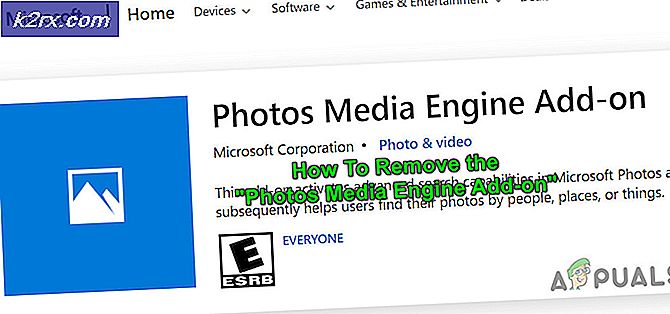
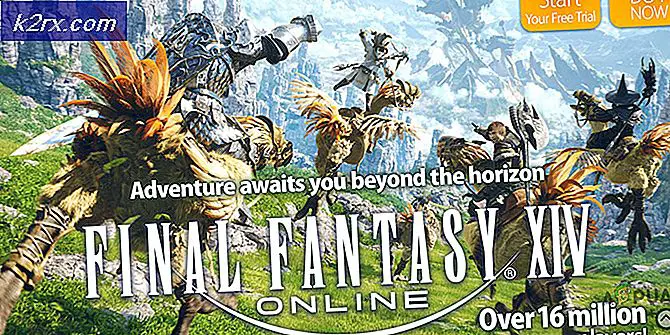
![[Update] 's Werelds eerste draadloze mechanische mini-toetsenbord met programmeerbare toetsen voor een pop-up van minder dan $ 50 op Kickstarter](http://k2rx.com/img/104988/update-worlds-first-mini-wireless-mechanical-keyboard-with-programmable-keys-for-under-50-pops-up-on-kickstarter-104988.png)




